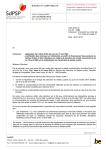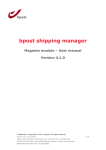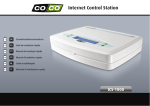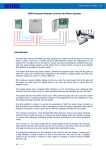Download Manuel d`utilisation CCV Mini (iOS)
Transcript
Manuel d'utilisation CCV Mini (iOS) Manuel d'utilisation CCV Mini (iOS) TABLE DES MATIÈRES 1. RENDRE LE CCV MINI OPÉRATIONNEL ...................................................................... 4 1.1. Présentation des éléments fournis ....................................................................................................... 4 1.2. Facteurs environnementaux susceptibles d'influer sur le fonctionnement de l'appareil .............. 4 1.3. Étape 1 - Chargez le lecteur de cartes................................................................................................... 4 1.4. Étape 2 - Raccordez le lecteur de cartes à votre appareil mobile ...................................................... 5 1.4.1. Branchement sans rallonge................................................................................................................................................. 5 1.4.2. Branchement avec rallonge ................................................................................................................................................ 6 1.5. Étape 3 - Téléchargez et installez l'application CCV Pay .................................................................... 6 1.6. Étape 4 - Connectez-vous à l'application CCV Pay .............................................................................. 7 2. TRAVAILLER AVEC LE CCV MINI ................................................................................ 8 2.1. Présentation du lecteur de cartes ......................................................................................................... 8 2.2. Touches du lecteur de cartes ................................................................................................................. 8 2.3. Insertion de cartes de paiement dans le lecteur de cartes ................................................................. 9 2.4. Voyants LED du lecteur de cartes ....................................................................................................... 10 2.5. Mot de passe ......................................................................................................................................... 10 3. TRANSACTIONS ........................................................................................................11 3.1. Exécution d'une transaction ............................................................................................................... 11 3.1.1. Vente .........................................................................................................................................................................................11 3.2. Annulation d'une transaction ............................................................................................................. 13 3.3. 3.3.1. 3.3.2. 3.3.3. 3.3.4. 3.3.5. Aperçu des transactions ...................................................................................................................... 14 Consultation de l'aperçu des transactions ...................................................................................................................14 Envoi de l'aperçu des transactions..................................................................................................................................15 Suppression de l'aperçu des transactions ....................................................................................................................15 Envoi d'un reçu de transaction à votre adresse e-mail ............................................................................................16 Envoi d'un reçu de transaction à un propriétaire de carte ..................................................................................... 16 CID142D/05022015 CCV Services B.V. 2 Manuel d'utilisation CCV Mini (iOS) 4. INFORMATIONS ET PARAMÈTRES ...........................................................................18 4.1. Consultation des informations ........................................................................................................... 18 4.2. 4.2.1. 4.2.2. 4.2.3. 4.2.4. 4.2.5. Modification des paramètres .............................................................................................................. 19 Adresse e-mail .......................................................................................................................................................................19 Mot de passe ..........................................................................................................................................................................19 Type de clavier .......................................................................................................................................................................20 Référence par défaut ...........................................................................................................................................................21 Géolocalisation ......................................................................................................................................................................22 4.3. Réinitialisation des paramètres d'usine ............................................................................................. 23 CID142D/05022015 CCV Services B.V. 3 Manuel d'utilisation CCV Mini (iOS) 1. RENDRE LE CCV MINI OPÉRATIONNEL 1.1. Présentation des éléments fournis Lecteur de cartes (A) Câble USB (B) Utilisez le câble USB fourni pour recharger le CCV Mini. Rallonge (C) La rallonge vous permet de brancher le lecteur de cartes sur votre Smartphone. 1.2. Facteurs environnementaux susceptibles d'influer sur le fonctionnement de l'appareil Des facteurs environnementaux peuvent influer sur le fonctionnement de l'appareil. Le fonctionnement de l'appareil est garanti en présence des facteurs environnementaux suivants. • • La température ambiante se situe entre 0 °C et 35 °C. L'humidité relative de l'air se situe entre 5 % et 95 %. Il convient d'éviter : • • • • • • • Les chocs et les vibrations La lumière directe du soleil ou les objets dégageant de la chaleur Une chaleur et une poussière excessives L'huile et la saleté L'eau ou la condensation D'utiliser l'appareil en cas d'orage D'utiliser l'appareil à proximité d'objets qui causent des fluctuations de courant et/ou des champs électromagnétiques excessifs. Pensez par exemple aux portiques antivol et aux moteurs de tapis de transport. 1.3. Étape 1 - Chargez le lecteur de cartes Le lecteur de cartes est équipé d'une batterie. Chargez entièrement la batterie avant d'utiliser le lecteur de cartes. Cela est essentiel pour la durée de vie de la batterie. CID142D/05022015 CCV Services B.V. 4 Manuel d'utilisation CCV Mini (iOS) Raccordez le lecteur de cartes à votre ordinateur à l'aide du câble USB fourni. Le lecteur de cartes est rechargé une fois que les quatre voyants LED violets sont allumés. Vous pouvez également brancher le câble USB sur une prise murale à l'aide d'un adaptateur. Cet adaptateur n'est pas fourni et doit être acheté séparément. 1.4. Étape 2 - Raccordez le lecteur de cartes à votre appareil mobile Vous pouvez raccorder le lecteur de cartes à votre appareil mobile (Smartphone ou tablette) de deux manières différentes. 1.4.1. Branchement sans rallonge 1. Raccordez la fiche audio du lecteur de cartes à la prise téléphone principale de votre appareil mobile. CID142D/05022015 CCV Services B.V. 5 Manuel d'utilisation CCV Mini (iOS) 2. Si besoin, repositionnez la fiche audio. Utilisez un petit tournevis cruciforme pour desserrer la vis. 3. Le quatrième voyant LED s'allume en bleu lorsque le lecteur de cartes est correctement branché. 1.4.2. Branchement avec rallonge 1. Branchez la rallonge fournie sur la fiche audio du lecteur de cartes et la prise téléphone principale de votre appareil mobile. 2. Le quatrième voyant LED s'allume en bleu lorsque le lecteur de cartes est correctement branché. 1.5. Étape 3 - Téléchargez et installez l'application CCV Pay Téléchargez et installez l'application CCV Pay à partir de App Store. CID142D/05022015 CCV Services B.V. 6 Manuel d'utilisation CCV Mini (iOS) 1.6. Étape 4 - Connectez-vous à l'application CCV Pay 1. 2. 3. 1. Ouvrez l'application CCV Pay sur votre appareil mobile. 2. Saisissez deux fois l'ID du Terminal TMS puis sélectionnez LOGIN. 3. Vérifiez que les données NAW sont justes et confirmez en sélectionnant OK. 4. 4. Saisissez votre adresse e-mail et confirmez par OK. CID142D/05022015 CCV Services B.V. 7 Manuel d'utilisation CCV Mini (iOS) 2. TRAVAILLER AVEC LE CCV MINI 2.1. Présentation du lecteur de cartes 1. Lecteur de cartes à puce 2. Lecteur de carte magnétique 3. Voyants LED 4. Clavier 5. Port USB 6. Bouton de réinitialisation 7. Fiche audio 2.2. Touches du lecteur de cartes 1. Touches numériques (0-9) Le propriétaire de la carte utilise ces touches pour saisir le code PIN. 2. Touche X Le propriétaire de la carte utilise cette touche pour annuler une transaction. 3. Touche < Appuyez sur cette touche pour activer le lecteur de cartes. Cette touche permet au propriétaire de la carte de corriger le code PIN saisi. 4. Touche O Cette touche permet au propriétaire de confirmer le code PIN saisi et la transaction. CID142D/05022015 CCV Services B.V. 8 Manuel d'utilisation CCV Mini (iOS) 2.3. Insertion de cartes de paiement dans le lecteur de cartes Lors de l'exécution d'une transaction, le propriétaire de la carte peut insérer sa carte de paiement de deux manières différentes. 1. Carte de paiement à puce 2. Carte de paiement à bande magnétique CID142D/05022015 CCV Services B.V. 9 Manuel d'utilisation CCV Mini (iOS) 2.4. Voyants LED du lecteur de cartes Le lecteur de cartes présente quatre voyants LED qui indiquent le statut du lecteur de cartes. Statut LED Couleur LED Désactivé Toutes les LED Aucune (toutes les LED sont éteintes) Activé LED 4 Orange (clignotant) Raccordé à l'appareil mobile LED 4 Bleu (clignotant) Demande de saisie du code PIN LED 1 Bleu (clignotant) Besoin de recharger la batterie LED 4 Violet (clignotant) La batterie est chargée LED 4 Violet (fixe) Lors de l'exécution d'une transaction, les voyants LED indiquent le nombre de chiffres que le propriétaire de la carte a saisi. Un chiffre saisi Deux chiffres saisis Trois chiffres saisis Quatre chiffres saisis Cinq chiffres saisis Six chiffres saisis Sept chiffres saisis Huit chiffres saisis Neuf chiffres saisis Dix chiffres saisis Onze chiffres saisis Douze chiffres saisis 2.5. Mot de passe Certains fonctionnalités de CCV Mini sont protégées par un mot de passe. Par exemple, vous devez saisir le mot de passe si vous souhaitez annuler une transaction. Par défaut, le mot de passe est 99999. Nous vous conseillons de modifier le mot de passe (voir "Mot de passe" , page 19). Vous évitez ainsi tout usage indésirable de votre appareil par des tiers. CID142D/05022015 CCV Services B.V. 10 Manuel d'utilisation CCV Mini (iOS) 3. TRANSACTIONS 3.1. Exécution d'une transaction 3.1.1. Vente Exécutez les opérations suivantes pour procéder à un paiement. 1. 2. 3. 1. Ouvrez l'application CCV Pay. 2. Sélectionnez VENTE. 3. Saisissez le montant de la transaction confirmez en sélectionnant SUIVANT(E). 4. 5. 6. 4. Le propriétaire de la carte insère la carte lorsque le message « Lire carte » apparaît sur votre appareil mobile. 5. Le propriétaire de la carte saisit le Code PIN et le confirme à l'aide de la touche O lorsque le message « Entrer PIN + OK » apparaît sur votre appareil mobile. 6. Le cas échéant, le propriétaire de la carte appose une signature dans l'application CCV Pay puis confirme par OK. CID142D/05022015 CCV Services B.V. 11 Manuel d'utilisation CCV Mini (iOS) 7. 8. 9. 7. Le propriétaire de la carte retire la carte du lecteur lorsque le message « Merci de retirer votre carte » apparaît sur votre appareil mobile. 8. La transaction a réussi lorsque le message « Paiement accepté » apparaît sur votre appareil mobile. Le propriétaire de la carte sélectionne OK pour continuer. 9. Le cas échéant, le propriétaire de la carte saisit une adresse e-mail pour recevoir un reçu de transaction et confirme en sélectionnant ENVOYER. Pour ignorer cette étape, le propriétaire de la carte peut sélectionner SAUTER. Exemple d'un reçu de transaction envoyé au client par e-mail. CID142D/05022015 CCV Services B.V. 12 Manuel d'utilisation CCV Mini (iOS) 3.2. Annulation d'une transaction Exécutez les opérations suivantes pour annuler une transaction. 1. 2. 3. 1. Sélectionnez HISTORIQUE DES TRANSACTIONS. 2. Au niveau de la transaction souhaitée, sélectionnez 3. Sélectionnez ANNULATION. 4. . 5. 4. Saisissez le mot de passe. Cette étape apparaît uniquement si vous avez configuré un mot de passe. 5. L'annulation a réussi. CID142D/05022015 CCV Services B.V. 13 Manuel d'utilisation CCV Mini (iOS) 3.3. Aperçu des transactions L'aperçu des transactions enregistre toutes les transactions effectuées. L'aperçu des transactions vous offre les possibilités suivantes : • • afficher plus d'informations pour chaque transaction envoyer des reçus de transaction à l'adresse e-mail du propriétaire de la carte ou à l'adresse e-mail que vous avez configurée dans l'application CCV Pay envoyer l'aperçu des transactions à l'adresse e-mail que vous avez configurée dans l'application CCV Pay • 3.3.1. Consultation de l'aperçu des transactions Exécutez les opérations suivantes pour consulter l'aperçu des transactions. 1. 2. 3. 1. Sélectionnez HISTORIQUE DES TRANSACTIONS. 2. Sélectionnez au niveau d'une transaction pour en afficher les détails. 3. Les informations s'affichent. Si « Activer localisation » est activé, une carte s'affiche. Elle vous permet de voir à quel endroit vous avez effectué la transaction. CID142D/05022015 CCV Services B.V. 14 Manuel d'utilisation CCV Mini (iOS) 3.3.2. Envoi de l'aperçu des transactions Exécutez les opérations suivantes pour envoyer l'aperçu des transactions à votre adresse e-mail. 1. 2. 3. 1. Sélectionnez HISTORIQUE DES TRANSACTIONS. 2. Sélectionnez . 3. Confirmez par OUI pour envoyer l'aperçu des transactions à votre adresse e-mail. 3.3.3. Suppression de l'aperçu des transactions Exécutez les opérations suivantes pour supprimer l'aperçu des transactions. 1. 2. 3. 1. Sélectionnez CONFIGURATION. 2. Sélectionnez SUPPRIMER HISTORIQUE DES TRANSACTIONS. 3. L'aperçu des transactions a été supprimé. CID142D/05022015 CCV Services B.V. 15 Manuel d'utilisation CCV Mini (iOS) 3.3.4. Envoi d'un reçu de transaction à votre adresse e-mail Exécutez les opérations suivantes pour envoyer un reçu de transaction à votre adresse e-mail. 1. 2. 3. 1. Sélectionnez HISTORIQUE DES TRANSACTIONS. 2. Au niveau de la transaction souhaitée, sélectionnez . 3. Sélectionnez ENVOYER LE TICKET PAR EMAIL AU MARCHAND. 3.3.5. Envoi d'un reçu de transaction à un propriétaire de carte Exécutez les opérations suivantes pour envoyer un reçu de transaction à un propriétaire de carte. 1. 2. 3. 1. Sélectionnez HISTORIQUE DES TRANSACTIONS. 2. Au niveau de la transaction souhaitée, sélectionnez . 3. Sélectionnez ENVOYER LE TICKET PAR EMAIL AU CLIENT. CID142D/05022015 CCV Services B.V. 16 Manuel d'utilisation CCV Mini (iOS) 4. 4. Saisissez l'adresse e-mail du client et confirmez en sélectionnant OUI. CID142D/05022015 CCV Services B.V. 17 Manuel d'utilisation CCV Mini (iOS) 4. INFORMATIONS ET PARAMÈTRES 4.1. Consultation des informations Exécutez les opérations suivantes pour consulter les informations : 1. 2. 3A. 1. Sélectionnez CONFIGURATION. 2. Sélectionnez AFFICHER INFORMATIONS. 3A. La catégorie SYSTÈME indique : • le numéro de version de l'application CCV Pay • l'ID du Terminal TMS • l'ID du Terminal CTAP 3B. 3C. 3B. La catégorie MARCHAND reprend vos données NAW. 3C. Défilez vers le bas. La catégorie EQUIPEMENT indique : • le statut de connexion du lecteur de cartes • le pourcentage de charge de la batterie • le numéro de série du lecteur de cartes. CID142D/05022015 CCV Services B.V. 18 Manuel d'utilisation CCV Mini (iOS) 4.2. Modification des paramètres 4.2.1. Adresse e-mail Exécutez les opérations suivantes pour modifier votre adresse e-mail. 1. 2. 3. 1. Sélectionnez CONFIGURATION. 2. Sélectionnez EMAIL. 3. Saisissez l'adresse e-mail souhaitée et confirmez en sélectionnant EFFECTUÉ. 4.2.2. Mot de passe Configurez les paramètres suivants pour configurer un mot de passe et le modifier. 1. 2. 3. 1. Sélectionnez CONFIGURATION. 2. Sélectionnez ACTIVER MOT DE PASSE. Par défaut, le mot de passe est 99999. 3. Sélectionnez MODIFIER MOT DE PASSE pour modifier le mot de passe par défaut. CID142D/05022015 CCV Services B.V. 19 Manuel d'utilisation CCV Mini (iOS) 4. 5. 6. 4. Saisissez le mot de passe actuel (99999). 5. Saisissez un nouveau mot de passe de cinq chiffres. 6. Saisissez une deuxième fois le nouveau mot de passe. 4.2.3. Type de clavier Vous pouvez paramétrer le mode de saisie des montants de transaction dans l'application CCV Pay. Pour cela, choisissez le type de clavier souhaité. Vous pouvez choisir parmi les types de clavier suivants : • • Euro : vous saisissez les montants de transaction arrondis en euros Eurocent : vous saisissez les montants de transaction en centimes d'euros Exécutez les opérations suivantes pour modifier le type de clavier. 1. 2. 3. 1. Sélectionnez CONFIGURATION. 2. Sélectionnez TYPE DE CLAVIER. 3. Sélectionnez le type de clavier souhaité et confirmez en sélectionnant OK. CID142D/05022015 CCV Services B.V. 20 Manuel d'utilisation CCV Mini (iOS) 4.2.4. Référence par défaut Si vous le souhaitez, vous pouvez configurer une référence (par exemple le nom d'un collaborateur). Cette référence apparaît sur les reçus de transaction et est également visible dans l'aperçu des transactions. Exécutez les opérations suivantes pour configurer une référence. 1. 2. 3. 1. Sélectionnez CONFIGURATION. 2. Activez ACTIVER RÉFÉRENCE. Vous pouvez à présent saisir une référence pendant une transaction (voir A). Poursuivez avec les étapes suivantes si vous souhaitez toujours utiliser la même référence. 3. Sélectionnez RÉFÉRENCE PAR DÉFAULT. 4. 4. Saisissez la référence par défaut souhaitée et confirmez en sélectionnant EFFECTUÉ. Il vous suffit alors de confirmer la référence par défaut pendant une transaction (voir B). CID142D/05022015 CCV Services B.V. 21 Manuel d'utilisation CCV Mini (iOS) A. B. Une fois le montant de la transaction saisi et confirmé, vous avez la possibilité de saisir une référence. Une fois le montant de la transaction saisi et confirmé, vous avez la possibilité de confirmer directement la référence par défaut. 4.2.5. Géolocalisation Si vous activez la fonction de géolocalisation, l'application CCV Pay peut collecter et utiliser des données sur votre localisation. Les reçus de transaction et l'aperçu des transactions indiquent alors l'endroit auquel vous avez réalisé les transactions. Exécutez les opérations suivantes pour activer la géolocalisation. 1. 2. 1. Sélectionnez CONFIGURATION. 2. Activez ACTIVER LOCALISATION. CID142D/05022015 CCV Services B.V. 22 Manuel d'utilisation CCV Mini (iOS) 4.3. Réinitialisation des paramètres d'usine Exécutez les opérations suivantes pour réinitialiser les paramètres d'usine. 1. 2. 3. 1. Sélectionnez CONFIGURATION. 2. Sélectionnez RÉTABLIR CONFIGURATION D’USINE. 3. Confirmez en sélectionnant OUI. 4. 5. 4. Saisissez le mot de passe. Cette étape apparaît uniquement si vous avez configuré un mot de passe. 5. Les paramètres d'usine ont été réinitialisés. Vous devez à nouveau vous connecter à l'application CCV Pay (voir "Étape 4 - Connectez-vous à l'application CCV Pay " , page 6). CID142D/05022015 CCV Services B.V. 23